

一个嵌入式数据可视化工具——Serial Studio
描述
今天给大家分享一个比较实用的开源、免费的数据可视化小工具:Serial Studio。 首先用一张图给大家看一下效果:
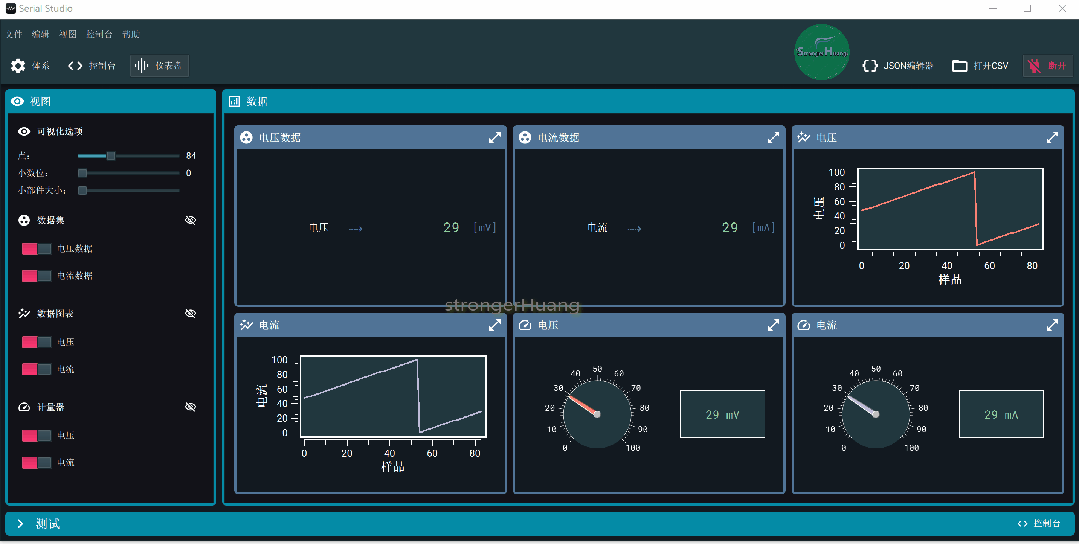
当然,这里只是展示了其中的一部分功能,下面给大家介绍更多相关内容。
Serial Studio概述
Serial Studio从名称就可以看的出来,它是一款串口(Serial)可视化(Studio)工具:主要用于嵌入式开发者的跨平台数据可视化工具(应用软件,或上位机软件)。
它支持多种串口协议,可以监控、记录和分析数据,可以有效帮助你在嵌入式开发过程中的调试和测试。
支持串口、网络、MQTT,只需要动动鼠标配置一下,就可以让你的数据生成可视化界面。
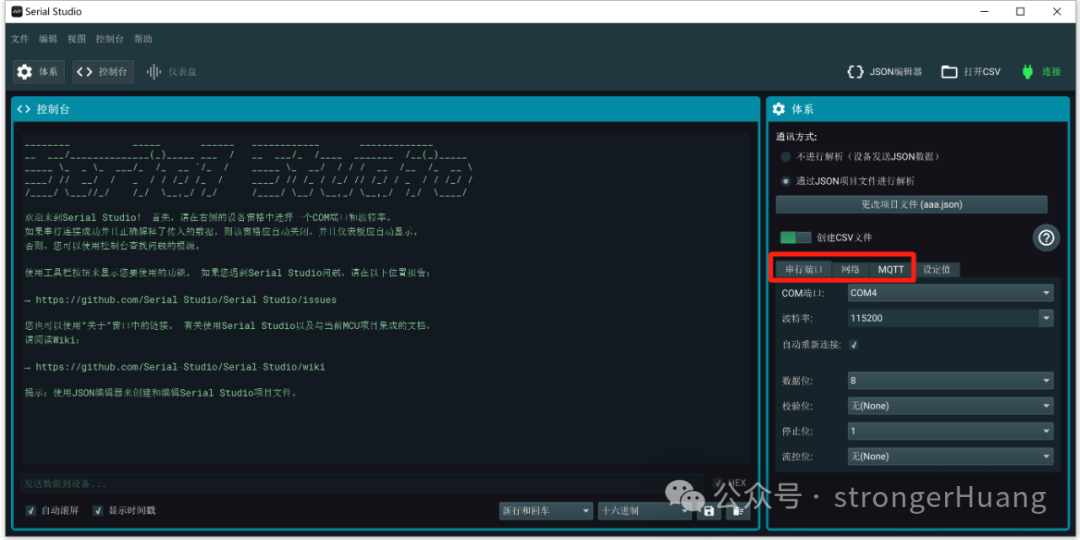
支持多种可配置的小部件,比如FFT 图表、多个数据图、对数图、仪表、条形图等。
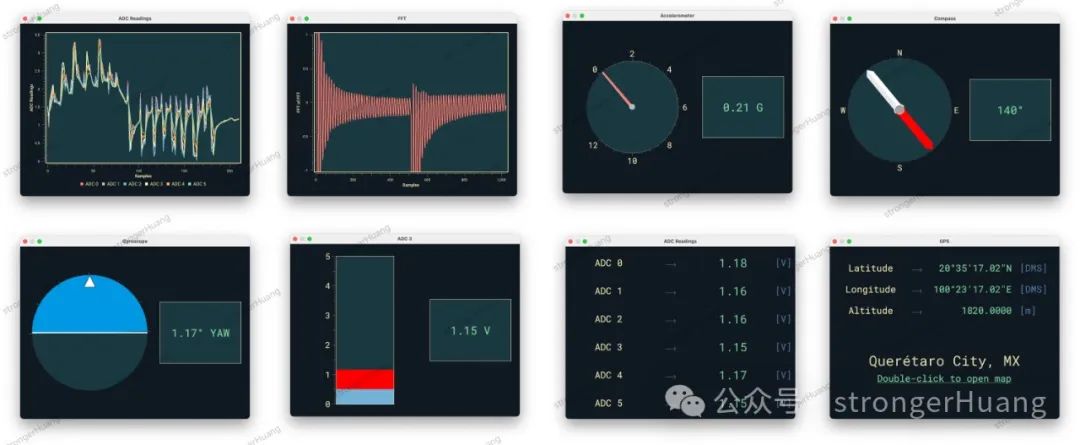
Serial Studio 可以从接收嵌入式设备中实时的数据,并生成 CSV 文件,也可以充当简单的 MQTT 客户端。 更多的介绍,大家可以去官网了解。
Serial Studio使用方法
1、下载安装
Serial Studio是一个跨平台工具,支持Win、Mac、Linux三大主流的操作系统。 官方目前(2024-03)最新版本下载地址:: https://github.com/Serial-Studio/Serial-Studio/releases/tag/v1.1.7

如果大家不能访问Github,可以在我公众号【嵌入式专栏】后台回复【嵌入式实用小工具】获取下载链接。 搞嵌入式开发,大部分还是Windows为主,exe文件的安装方法这里就不说了。
2、使用方法
使用方法官方都有说明,这里以UART串口为例简单给大家分享一下。 打开软件,选择串口(前提硬件连接串口)并配置对应参数,主要是波特率:
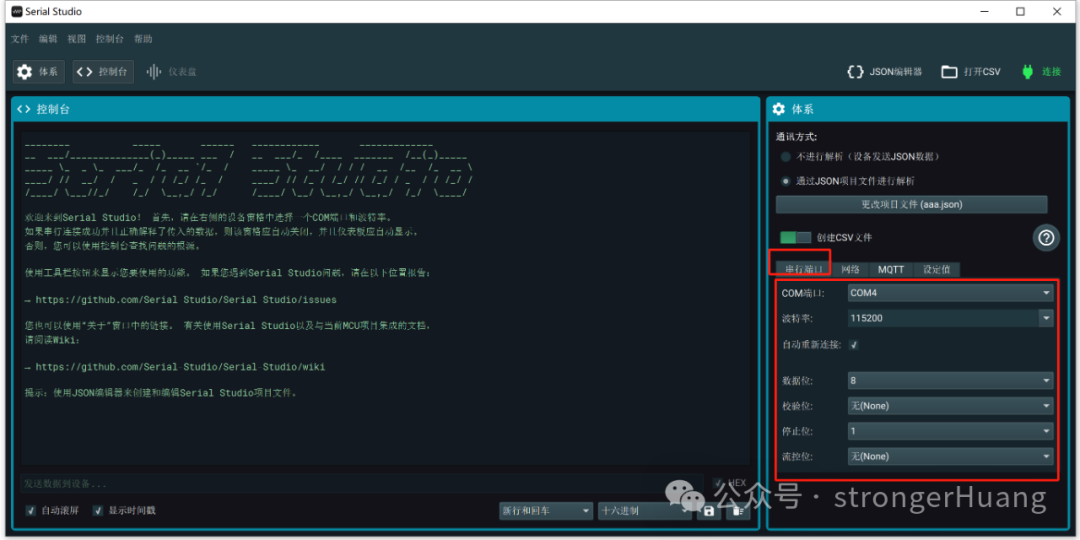
点击右上角【JSON编辑器】进行编辑(配置)可视化窗口(小部件):
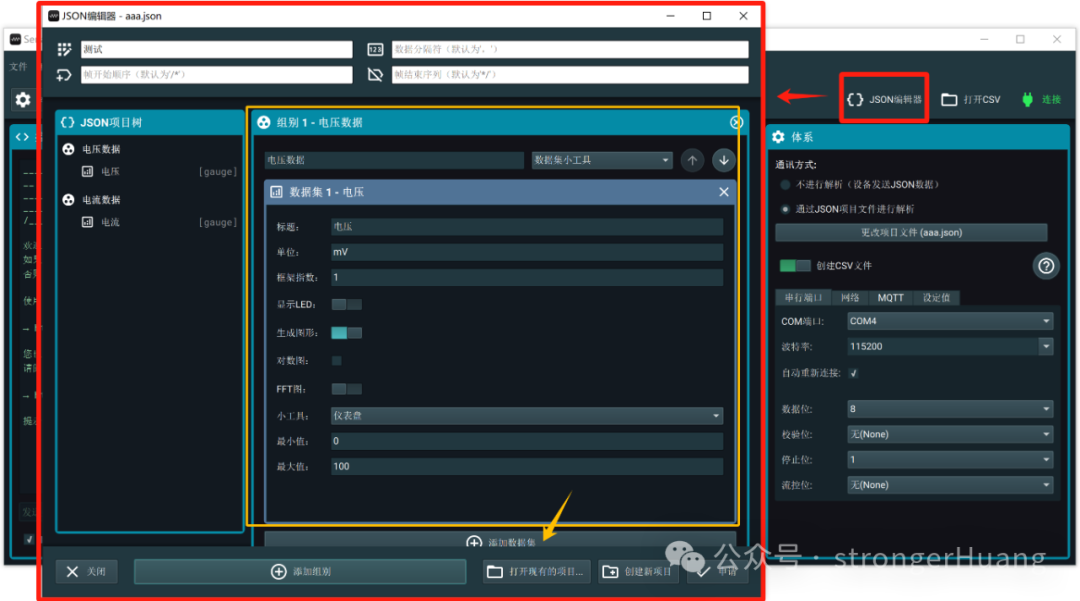
这里配置了两组(电压和电流),配置好一组,【添加数据集】再配置另一组即可。最后,点击右下角√(申请)就编辑好了。 这里"协议“的配置都是默认:
数据分隔符(默认为,")
帧开始顺序(默认为'/*')
帧结束序列(默认为"*/)
所以,发送终端(比如开发板)发送的格式就要按照这个格式,这里给出一段默认协议格式的发送代码:
uint8_t Vol = 0;
uint8_t Cur = 0;
int main(void)
{
/* 初始化代码 */
while (1)
{
printf("/*%d,%d*/
", Vol, Cur);
Vol++;
if(100 < Vol)
Vol = 0;
Cur++;
if(100 < Cur)
Cur = 0;
}
}
下载代码到终端(开发板),运行代码,然后点击Serial Studio右上角【连接】即可看到如下的效果:
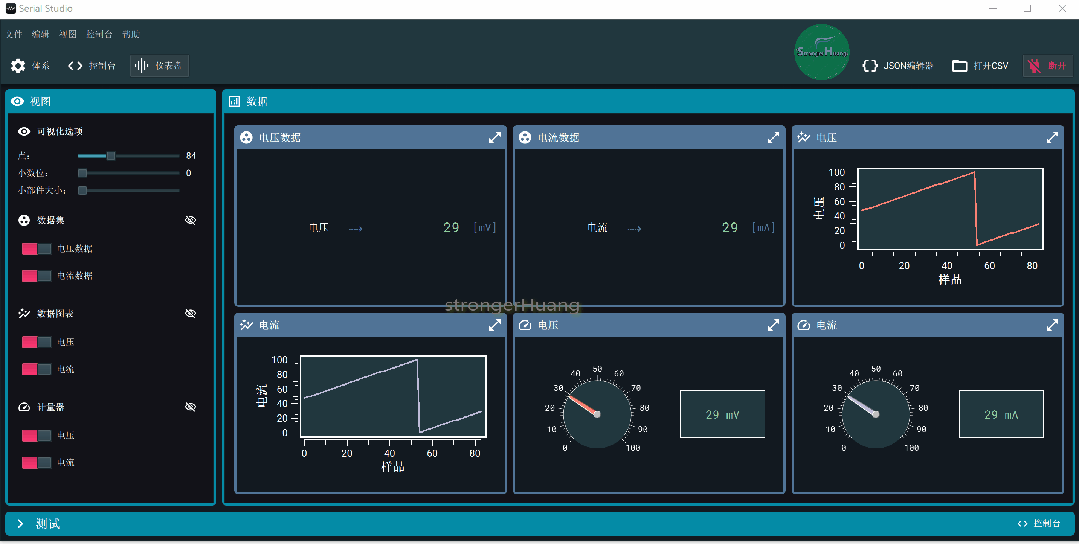
看到这种效果,是不是觉得很实用?还有更多玩法,大家可以自行摸索。
开源说明
大家如果觉得功能无法满足自己需求,可以根据自己需求修改,官方也给出了开源代码相关的说明:
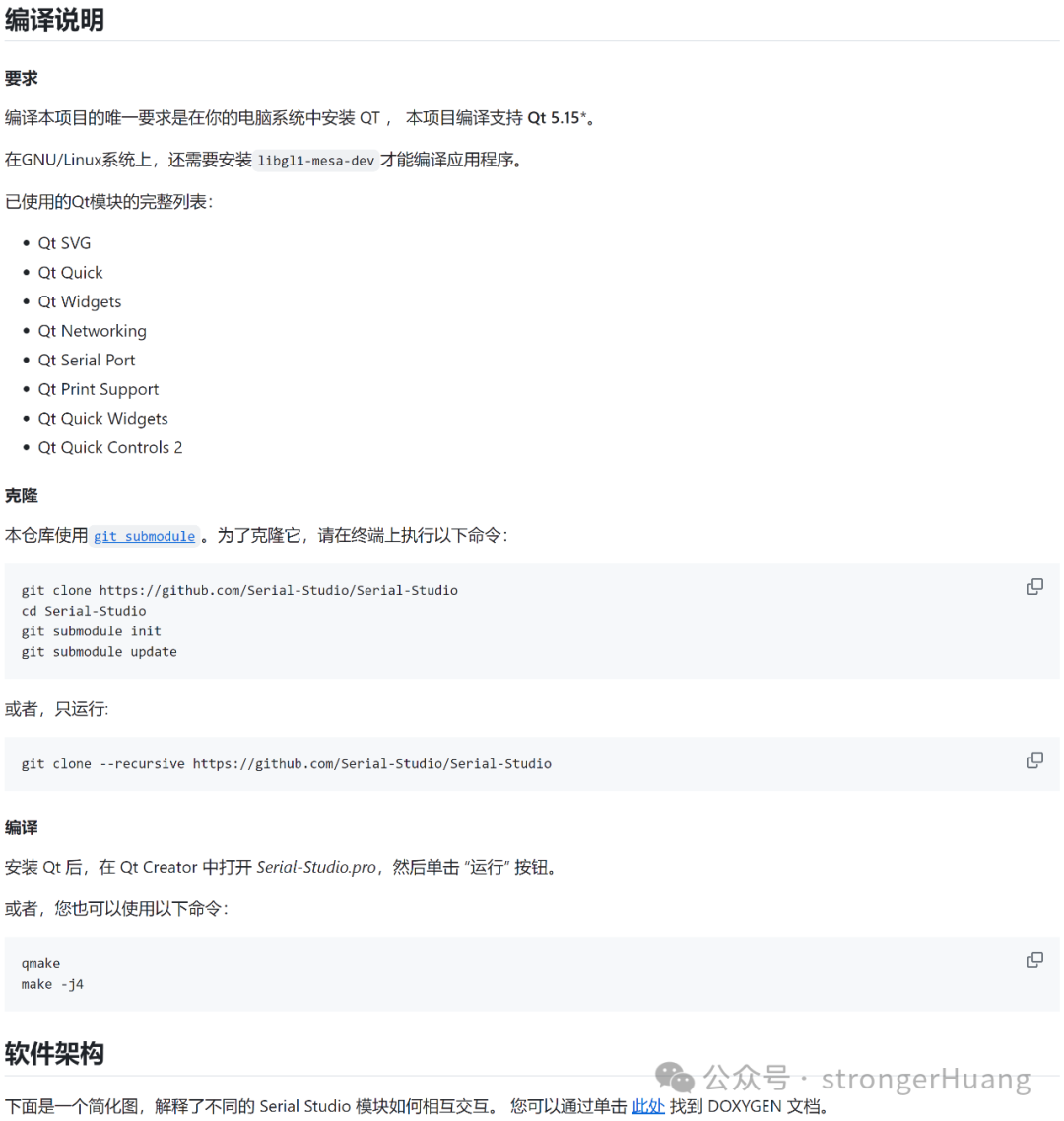
开源协议
最后,Serial Studio支持比较宽松的 MIT 开源协议,大家可以放心商用使用。
审核编辑:黄飞
-
SpeedBI数据可视化工具:浏览器上做分析2023-08-22 0
-
MongoDB可视化工具Compass的安装与使用2019-05-08 0
-
从使用效果来看,数据可视化工具离不开数据中台吗?2020-05-12 0
-
能做数据治理的数据可视化工具,又快又灵活2020-07-13 0
-
现在做企业级数据分析,离不开秒分析的数据可视化工具2020-07-21 0
-
这样选数据可视化工具,更能选到适用的2020-07-30 0
-
紧跟老板思维,这款数据可视化工具神了2023-08-22 0
-
财务数据分析?奥威BI数据可视化工具很擅长2023-08-29 0
-
PSoC 3/5 Creator可视化嵌入式设计工具2017-10-10 566
-
mongodb可视化工具如何使用_介绍一款好用 mongodb 可视化工具2018-02-07 6969
-
数据可视化工具的图表主要分为哪些2021-10-09 1472
-
不连外网的前提下能否使用数据可视化工具2021-10-09 243
-
【开源的串口可视化工具——Serial Studio】2023-01-18 11310
-
一键生成可视化图表/大屏 这13款数据可视化工具很强大2023-12-19 1174
-
贼拉好用的一个嵌入式数据可视化工具2024-03-07 115
全部0条评论

快来发表一下你的评论吧 !

